win11系统扬声器无插座信息解决教程分享
2023-01-20 08:15:01
最近有位win11系统用户在使用电脑的时候,遇到了系统没有声音的问题,而且还显示扬声器无插座信息,音频服务未响应,用户不知道怎么解决,为此非常苦恼,那么win11系统扬声器无插座信息怎么办呢?今天u启动u盘装系统为大家分享win11系统扬声器无插座信息的解决教程。
扬声器无插座信息操作方法:
1、点开开始菜单,在上方搜索并打开“控制面板”;如图所示:
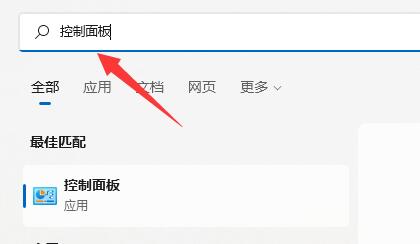
2、在控制面板中点击进入“轻松使用”;如图所示:
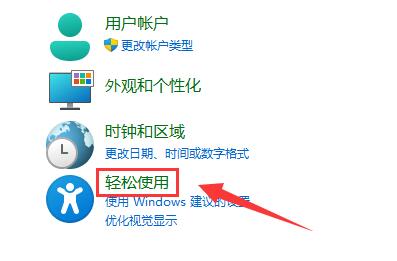
3、然后在语音识别下点击“设置麦克风”;如图所示:
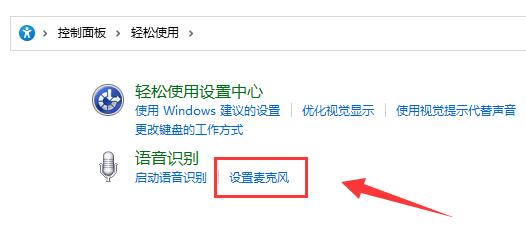
4、勾选“桌面麦克风”,点击“下一页”;如图所示:
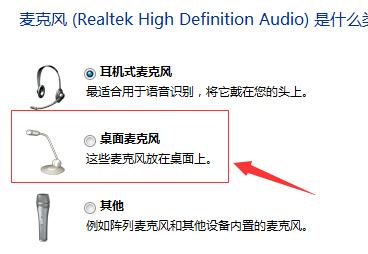
5、根据系统提示设置麦克风,如图所示;如图所示:
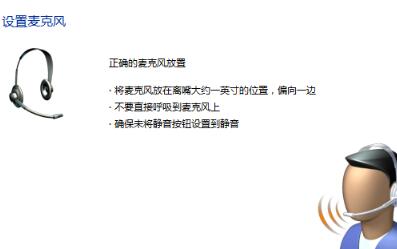
6、清晰读出系统要求的语句,完成麦克风测试;如图所示:
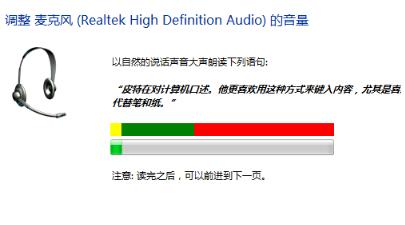
7、设置完成后,点击“完成”就能解决麦克风问题了。如图所示:
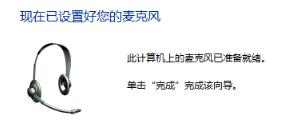
关于win11系统扬声器无插座信息的解决教程就为用户们详细分享到这里了,如果用户们使用电脑的时候遇到了同样的问题,可以参考以上方法步骤进行操作哦,希望本篇教程对大家有所帮助,更多精彩教程请关注u启动官方网站。
本文由U启动编辑发表。转载此文章须经U启动同意,并请附上出处(U启动)及本页链接。
原文链接:http://www.uqidong.com/wtjd/15313.html
原文链接:http://www.uqidong.com/wtjd/15313.html
雷神 五代新911耀武笔记本如何通过bios设置u盘启
最近有位使用雷神 五代新911耀武笔记本的用户想要为电脑重新安装系统,但是不知道怎么设置u盘启动...
- [2023-01-19]联想IdeaPad 15 锐龙版笔记本安装win10系统教程
- [2023-01-18]机械革命 深海泰坦X1笔记本重装win11系统教程
- [2023-01-18]清华同方 超锐X40笔记本如何进入bios设置u盘启动
- [2023-01-17]三星 星曜950XBE笔记本如何通过bios设置u盘启动
- [2023-01-17]联想 LEGION Y9000X笔记本安装win10系统教程
- [2023-01-17]荣耀 猎人游戏本V700笔记本安装win7系统教程
- [2023-01-16]惠普 战X 13 锐龙版笔记本怎么通过bios设置u盘启动
U盘工具下载推荐
更多>>-
 windows系统安装工具
[2022-09-01]
windows系统安装工具
[2022-09-01]
-
 纯净版u盘启动盘制作工具
[2022-09-01]
纯净版u盘启动盘制作工具
[2022-09-01]
-
 win7系统重装软件
[2022-04-27]
win7系统重装软件
[2022-04-27]
-
 怎样用u盘做u启动系统盘
[2022-02-22]
怎样用u盘做u启动系统盘
[2022-02-22]
Copyright © 2010-2016 www.uqidong.com u启动 版权所有 闽ICP备16007296号 意见建议:service@uqidong.com
 吾空 K7牛魔笔记本如何通过bios设
吾空 K7牛魔笔记本如何通过bios设
 雷神 五代新911耀武笔记本如何通
雷神 五代新911耀武笔记本如何通
 win7pe启动盘制作软件
win7pe启动盘制作软件
 u启动win 8pe系统维护工具箱_6.3免费
u启动win 8pe系统维护工具箱_6.3免费
 win10怎么安装视频教学
win10怎么安装视频教学
 u启动u盘启动安装原版win8系统视频
u启动u盘启动安装原版win8系统视频
 win11系统怎么清理指定驱动器
win11系统怎么清理指定驱动器
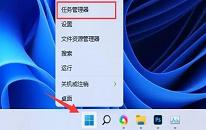 win11系统内存占用率高解决教程分
win11系统内存占用率高解决教程分

 联想win8改win7bios设置方法
联想win8改win7bios设置方法
 技嘉uefi bios如何设置ahci模式
技嘉uefi bios如何设置ahci模式
 惠普电脑uefi不识别u盘怎么办
惠普电脑uefi不识别u盘怎么办
 win8改win7如何设置bios
win8改win7如何设置bios
 bios没有usb启动项如何是好
bios没有usb启动项如何是好
 详析bios设置显存操作过程
详析bios设置显存操作过程
 修改bios让电脑待机不死机
修改bios让电脑待机不死机